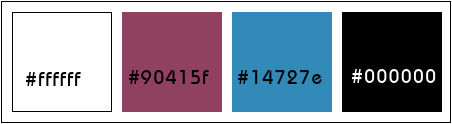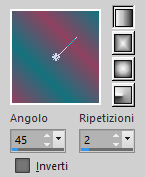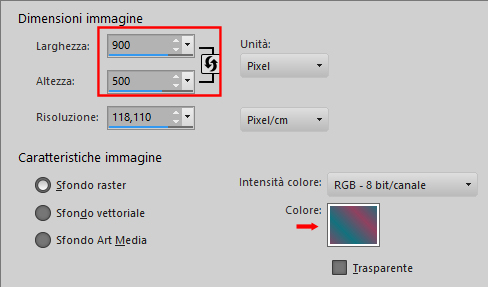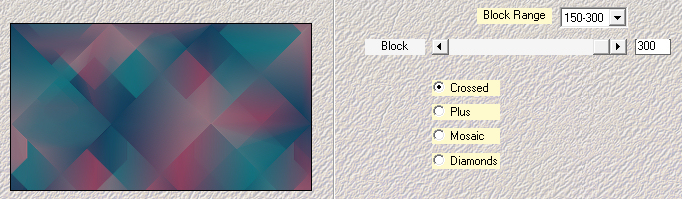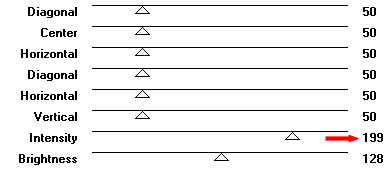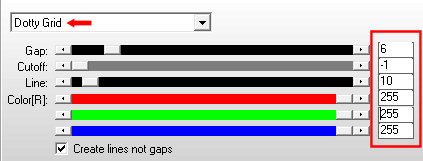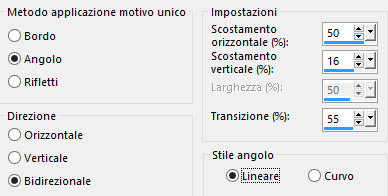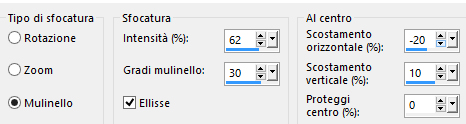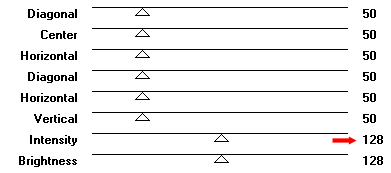Preparazione Doppio clic sui due preset e si installeranno automaticamente dentro il filtro Eye Candy 5 Impact Apri in psp la maschera "Apri la maschera "cas_Mask_1015_01"." e riducila ad icona Metti le due selezioni nella cartella selezioni di psp Colori usati
1. Tavolozza dei materiali: colore di primo piano scuro #90415f e colore di secondo piano scuro #14727e Configura in primo piano il gradiente stile lineare:
2. Apri una nuova immagine trasparente di 900 x 500 px e scegli direttamente il gradiente:
3. Effetti/Plug in/Simple/Diamonds. Effetti/Plug in/Simple/Blintz. 4. Effetti/Effetti di bordo/Aumenta. 5. Livelli/Duplica. Effetti/Plug in/Mehdi/Sorting Tiles:
Cambia la modalità di miscelatura del livello da normale a luminanza e abbassa l'opacità a 80. 6. Livelli/Duplica. Immagine/Capovolgi/Capovolgi in orizzontale. Immagine/Capovolgi/Capovolgi in verticale. Cambia la modalità di miscelatura del livello da luminanza a luce diffusa e porta l'opacità a 100. 7. Livelli/Duplica. Cambia la modalità di miscelatura del livello da luce diffusa a indebolisci e abbassa l'opacità a 55. Posizionati sul livello di sotto (Copia 2 di Raster 1). Effetti/Plug in/Graphic Plus/Cross Shadow:
8. Posizionati sul livello che sta in cima (Copia 3 di Raster 1). Selezioni/Carica selezione/Da disco e scegli "Vyp_Valentin01". Effetti/Plug in/AP [Lines]/Lines-SilverLining:
Deseleziona tutto. 9. Livelli/Nuovo livello raster. Riempi con il colore #ffffff. Livelli/Nuovo livello di maschera/Da immagine e scegli "cas_Mask_1015_01": spunta solo luminanza d'origine. Livelli/Unisci/Unisci gruppo. Effetti/Effetti d'immagine/Motivo unico:
Abbassa l'opacità del livello a 50. 10. Livelli/Nuovo livello raster. Selezioni/Carica selezione/Da disco e scegli "Vyp_Valentin02". Riempi le selezioni con il colore #ffffff. Selezioni/Modifica/Contrai di 1 px. Premi il tasto Canc della tua tastiera. 11. Posizionati sul livello Copia 2 di Raster 1 (il terzo a partire dal basso). Selezioni/Innalza selezione a livello. Livelli/Disponi/Sposta su per 2 volte. Effetti/Plug in/Alien Skin Eye Candy 5 Impact/Glass: dal menù User Settings in basso scegli il preset "Vyp_Valentin_Glass01". Deseleziona tutto. Posizionati sul livello di sopra (Raster 2). Livelli/Unisci/Unisci giù. Effetti/Plug in/Alien Skin Eye Candy 5 Impact/Perspective Shadow: dal menù User Settings in basso scegli il preset "Vyp_Valentin_Shadow01". 12. Apri l'elemento "Vyp_Valentin_deco01". Modifica/Copia e incolla come nuovo livello. Effetti/Effetti d'immagine/Scostamento: orizz. 0 / vert. 15 / personalizzato e trasparente. 13. Apri l'elemento "Vyp_Valentin_deco02". Modifica/Copia e incolla come nuovo livello. Livelli/Disponi/Sposta giù per 2 volte. 14. Apri il tube della coppia "2111 - AguilaRoja - LB TUBES". Modifica/Copia incolla come nuovo livello. Livelli/Disponi/Porta in alto. Immagine/Ridimensiona all'80% (tutti i livelli non spuntato). Effetti/Effetti d'immagine/Scostamento: orizz. -63 / vert. -15 / personalizzato e trasparente. Regola/Correzione fotografica intelligente:
15. Livelli/Duplica. Posizionati sul livello Raster 4. Regola/Sfocatura/Sfocatura radiale:
Effetti/Effetti d'immagine/Scostamento: orizz. -50 / vert. 0 / personalizzato e trasparente. Cambia la modalità di miscelatura del livello da normale a luce netta e abbassa l'opacità a 40. 16. Livelli/Duplica. Immagine/Rifletti/Rifletti orizzontalmente Immagine/Rifletti/Rifletti verticalmente. Porta l'opacità del livello a 48. 17. Posizionati sul livello di sopra (Copia di Raster 4). Effetti/Plug in/Alien Skin Eye Candy 5 Impact/Perspective Shadow: lascia la configurazione in memoria. 18. Apri l'elemento "Vyp_Valentin_text01". Modifica/Copia e incolla come nuovo livello. Posizioma come da lavoro finale. 19. Immagine/Aggiungi bordatura simmetrica di 1 px colore #ffffff. Immagine/Aggiungi bordatura simmetrica di 10 px colore colore #318cb9. Immagine/Aggiungi bordatura simmetrica di 1 px colore #ffffff. Immagine/Aggiungi bordatura simmetrica di 2 px colore colore #318cb9. Immagine/Aggiungi bordatura simmetrica di 1 px colore #ffffff. Immagine/Aggiungi bordatura simmetrica di 40 px colore colore #318cb9. 20. Selezioni/Seleziona tutto. Selezioni/Modifica/Contrai di 40 px. Selezioni/Inverti. Effetti/Plug in/Graphic Plus/Cross Shadow:
21. Selezioni/Inverti. Effetti/Effetti 3D/Sfalsa ombra: 0 / 0 / 60 / 25 / colore #000000. Deseleziona tutto. 22. Immagine/Aggiungi bordatura simmetrica di 1 px colore #ffffff. 23. Aggiungi la tua firma. Livelli/Unisci/Unisci tutto (appiattisci). 24. Immagine/Ridimensiona a 950 px di larghezza (tutti i livelli spuntato). Salva in formato jpeg. Altra versione con tube di Gabry
Le vostre meraviglie - Grazie! La mia tester Giorgia I versione
La mia tester Giorgia II versione
Annelie
Luisa
Tutorial tradotto da Byllina il 10 febbraio 2021 |